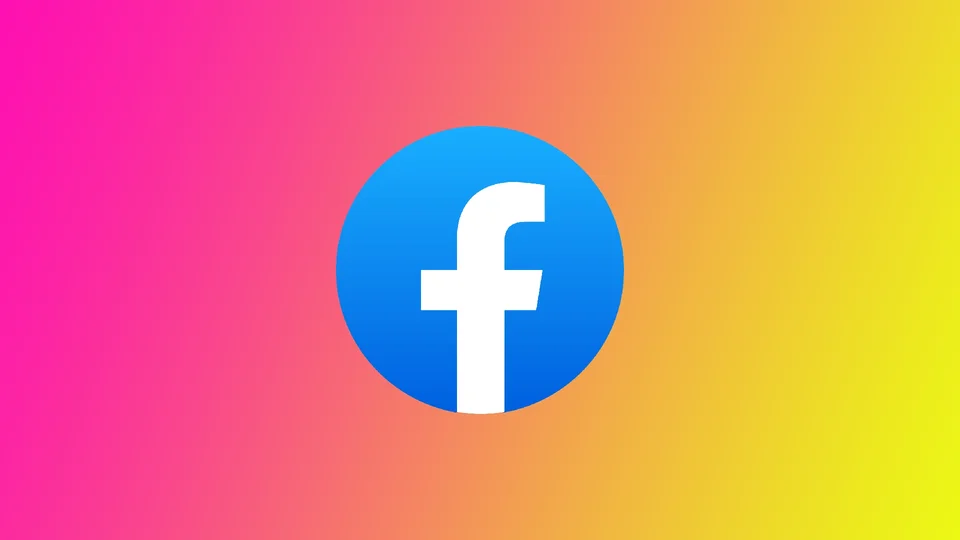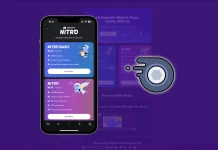Ena od ključnih funkcij Facebooka je možnost označevanja drugih uporabnikov v objavah, kar vam lahko pomaga deliti vsebino z določenimi posamezniki ali skupinami, s katerimi se boste lažje povezali in sodelovali z njimi. Ne glede na to, ali želite deliti smešen meme, prisrčno fotografijo ali pomembno sporočilo, lahko z označevanjem nekoga na Facebooku zagotovite, da bo sporočilo doseglo prave ljudi. To lahko storite tako v mobilni aplikaciji kot v namizni različici Facebooka.
Kako dodati oznako uporabnika v mobilni aplikaciji Facebook
V Facebooku lahko uporabnika označite na tri načine: v objavi, na sliki ali pri ustvarjanju zgodbe. V mobilni aplikaciji lahko uporabite vsa tri orodja. Upoštevajte, da se mobilne aplikacije za operacijska sistema Android in iOS po zasnovi ne razlikujejo, zato bodo navodila enaka za vse mobilne platforme. Za to potrebujete naslednje:
Kako označiti nekoga v objavi v Facebooku v mobilnem telefonu
Če nekoga označite v Facebooku, lahko vsebino delite z določenimi posamezniki ali skupinami, kar olajša povezovanje s prijatelji, družino in sodelavci. Tukaj je opisano, kaj morate storiti, če želite nekoga označiti v objavi na Facebooku:
- Ustvarite objavo ali komentar tako, da tapnete polje “What’s on your mind?” ali “Write a comment”, odvisno od tega, kam želite dodati oznako.
- V besedilno polje vnesite simbol “@” in dodajte oznako uporabnika. Prikaže se seznam prijateljev in strani, ki jim sledite. Začnite vnašati ime osebe, ki jo želite označiti. Facebook vam bo med tipkanjem predlagal imena, da boste lahko s seznama izbrali pravo osebo.
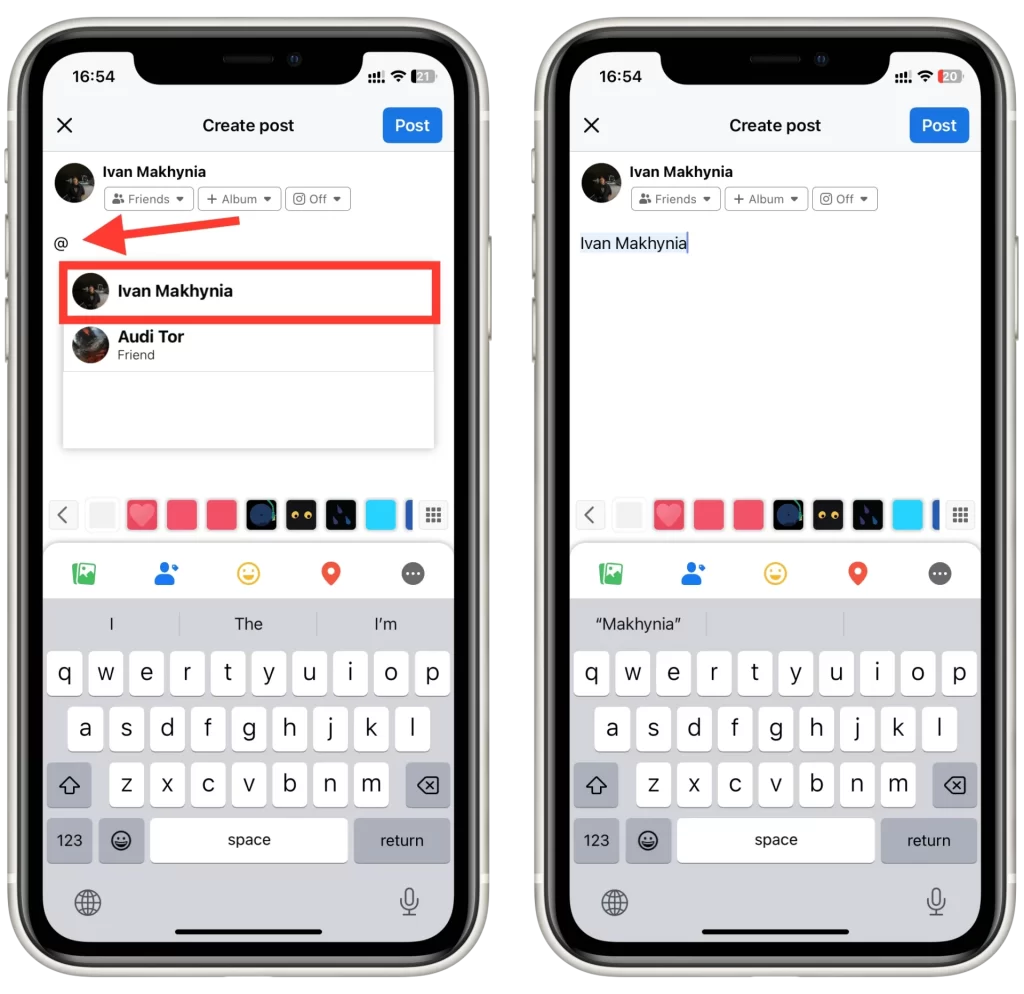
- S klikom na gumb “Označi ljudi” lahko odprete seznam prijateljev, na katerem lahko označite želene uporabnike in s klikom na “Končano” dodate oznako.
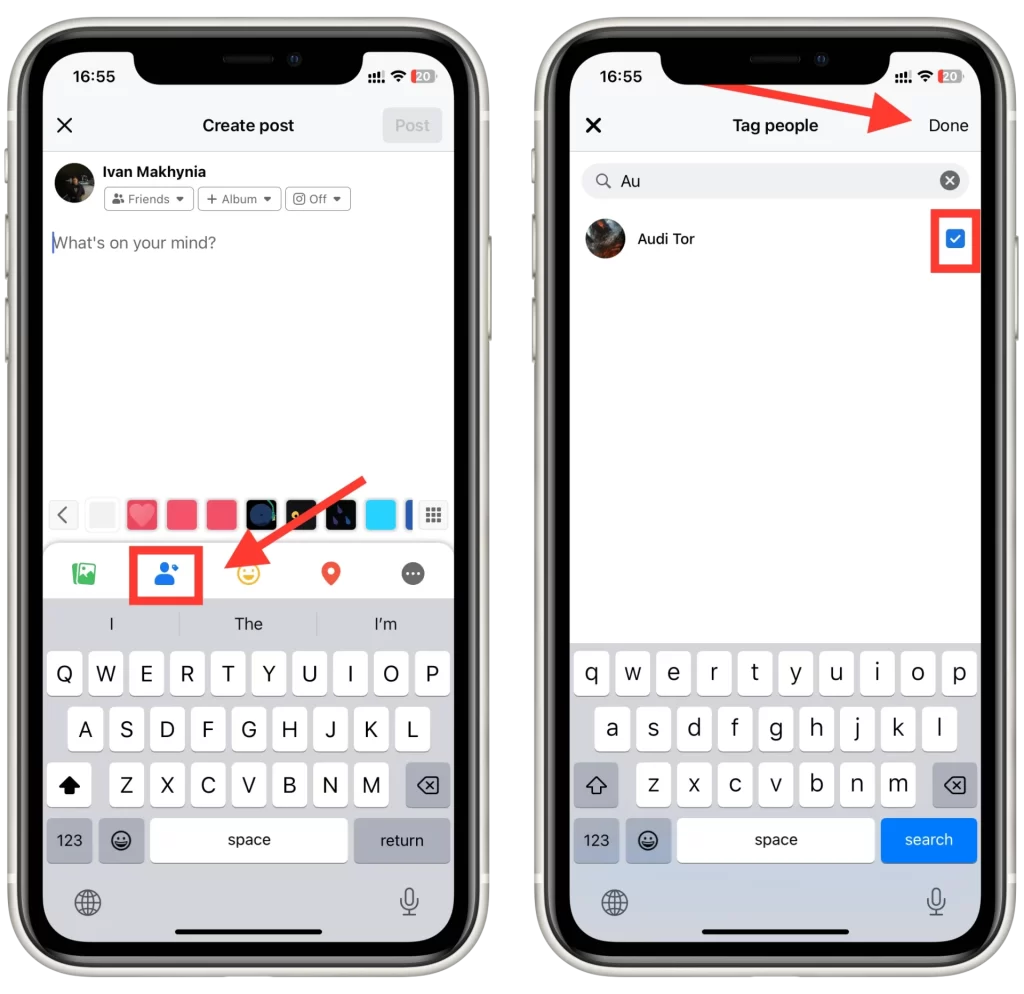
- Na koncu objavite vsebino tako, da tapnete gumb “Objavi” ali “Komentiraj”. Označena oseba bo prejela obvestilo in si bo lahko ogledala objavo ter morebitne povezane komentarje ali odzive.
Ko izberete pravo osebo, se njeno ime prikaže v modri barvi, kar pomeni, da je bila označena. Več oznak lahko dodate tako, da ponovite 3. in 4. korak.
Kako označiti nekoga na slikah v Facebooku v mobilnem telefonu
Označevanje osebe na sliki v Facebooku z mobilno aplikacijo je preprost postopek, ki ga lahko opravite v le nekaj korakih. Tukaj je opisano, kako to storite:
- Do fotografije, ki jo želite označiti, pridete tako, da se pomikate po časovnici ali odprete fotografijo iz določenega albuma.
- Tapnite fotografijo, da jo odprete v celozaslonskem načinu.
- V zgornjem delu zaslona tapnite gumb “Označi”, da začnete postopek označevanja.
- Nato tapnite obraz osebe na fotografiji in dodajte oznako. Okrog obraza se prikaže polje in seznam predlaganih prijateljev.
- S seznama predlaganih prijateljev izberite pravo osebo ali vnesite njeno ime v iskalno vrstico in jo poiščite. Nato tapnite njihovo ime, da jih označite na fotografiji.
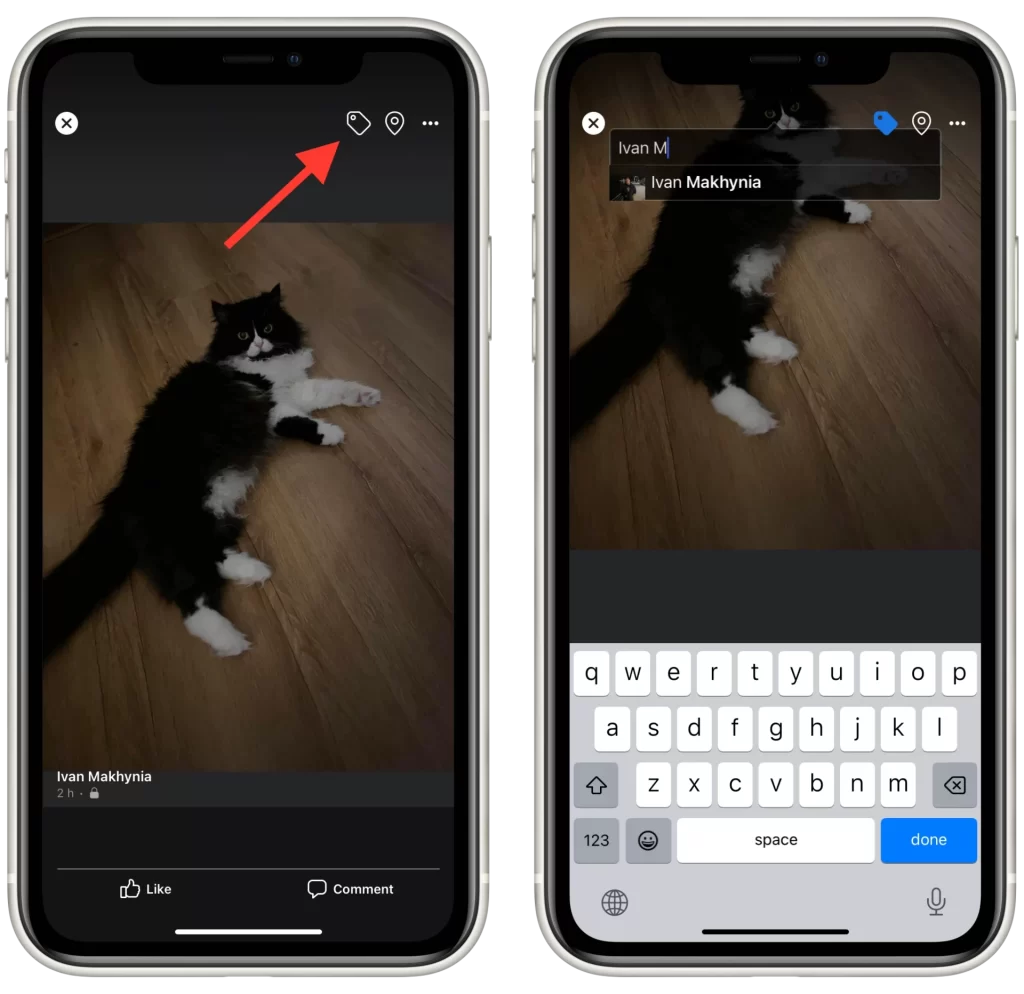
Ko izberete osebo, ki ji želite dodati oznako, se ta samodejno uporabi za fotografijo / Upoštevajte, da bo drugi uporabnik o tem obveščen in bo lahko odstranil svojo oznako s katere koli fotografije z njim.
Kako označiti nekoga v zgodbi v Facebooku v mobilnem telefonu
Označevanje nekoga v zgodbi v Facebooku z mobilno aplikacijo je podobno označevanju nekoga v običajni objavi, vendar z nekaj ključnimi razlikami. Tukaj je opisano, kako to storite:
- Če želite ustvariti zgodbo, tapnite svojo profilno sliko na vrhu aplikacije Facebook ali podrsnite desno v novicah. Nato tapnite “Dodaj v zgodbo”.
- Na vrhu zaslona v urejevalniku zgodbe tapnite ikono nalepke (kvadratni smeškotek), da odprete meni z nalepkami.
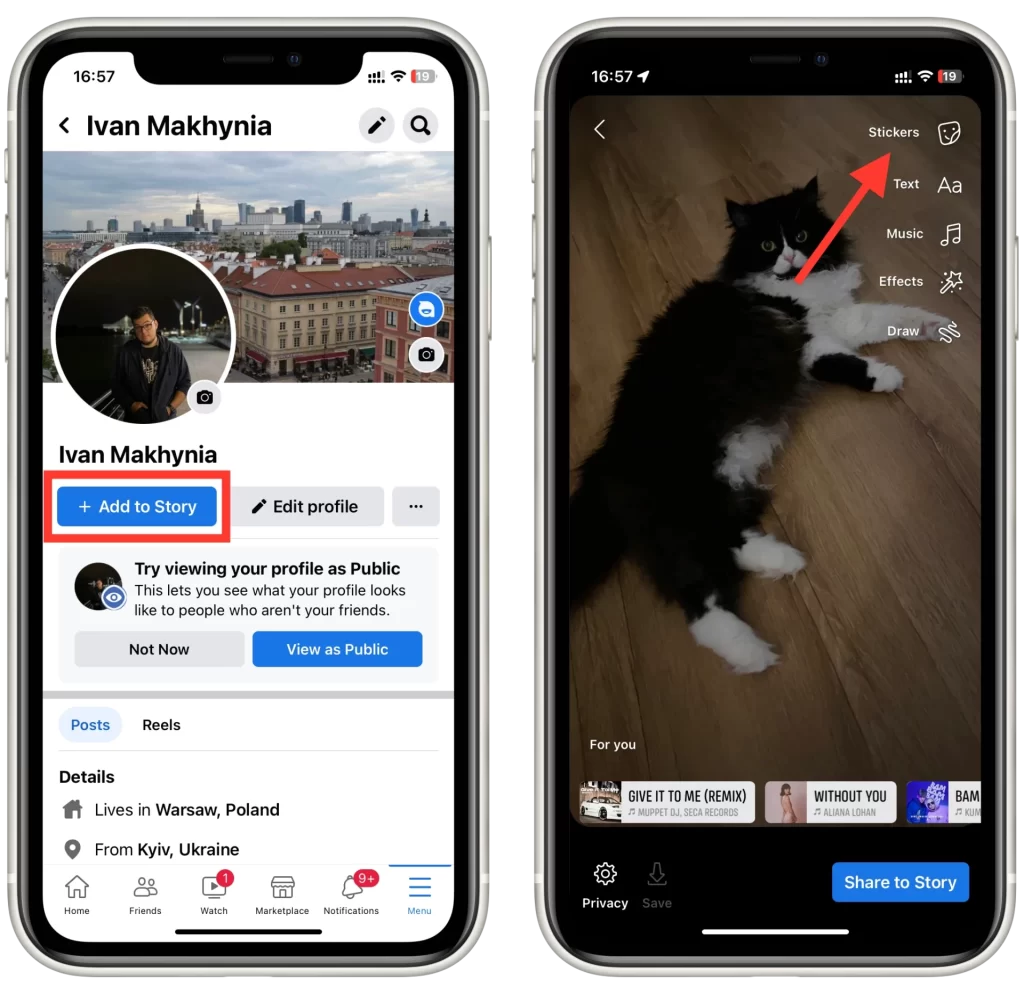
- Pomaknite se po meniju nalepk in izberite nalepko “Oznaka”. Prikazala se bo vrstica za iskanje.
- V iskalno vrstico vnesite ime osebe, ki jo želite označiti. Facebook bo med vnosom predlagal imena, tako da lahko s seznama izberete pravo osebo.
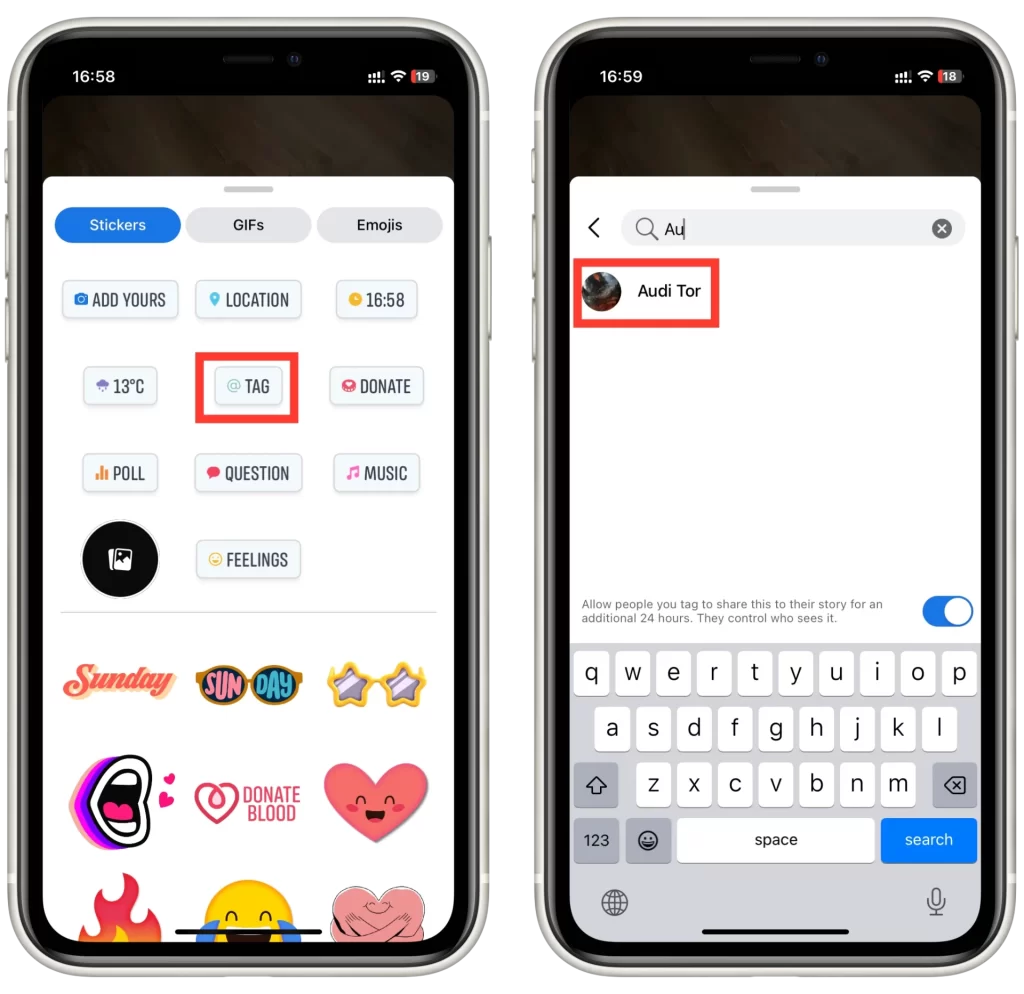
- Ko izberete pravo osebo, lahko prilagodite velikost in položaj oznake tako, da jo povlečete s prstom.
Nazadnje objavite označeno zgodbo tako, da na dnu zaslona tapnete gumb “Skupna raba zgodbe”. Označene osebe bodo prejele obvestilo in si bodo lahko ogledale zgodbo ter morebitne povezane komentarje ali odzive.
Kako dodati oznako uporabnika na namizju Facebook
Če želite oznako dodati v namizni različici Facebooka, so navodila popolnoma enaka. Ker to storite z brskalnikom, ni pomembno, kateri operacijski sistem uporabljate. Gre za to, da so vsa dejanja in gumbi, ki se uporabljajo v mobilni različici, enaki kot v namizni različici. Vendar to ne velja za zgodovino. Trenutno v namizni različici storitve Facebook ne morete dodajati uporabniških oznak. Če torej želite dodati oznako, morate:
Za objavo na Facebooku
- Začnite ustvarjati objavo v polju “Kaj vas zanima?” ali “Napišite komentar”.
- Izberite gumb “Označi ljudi” ali vnesite simbol @ in nato vnesite uporabniško ime, ki ga želite označiti.
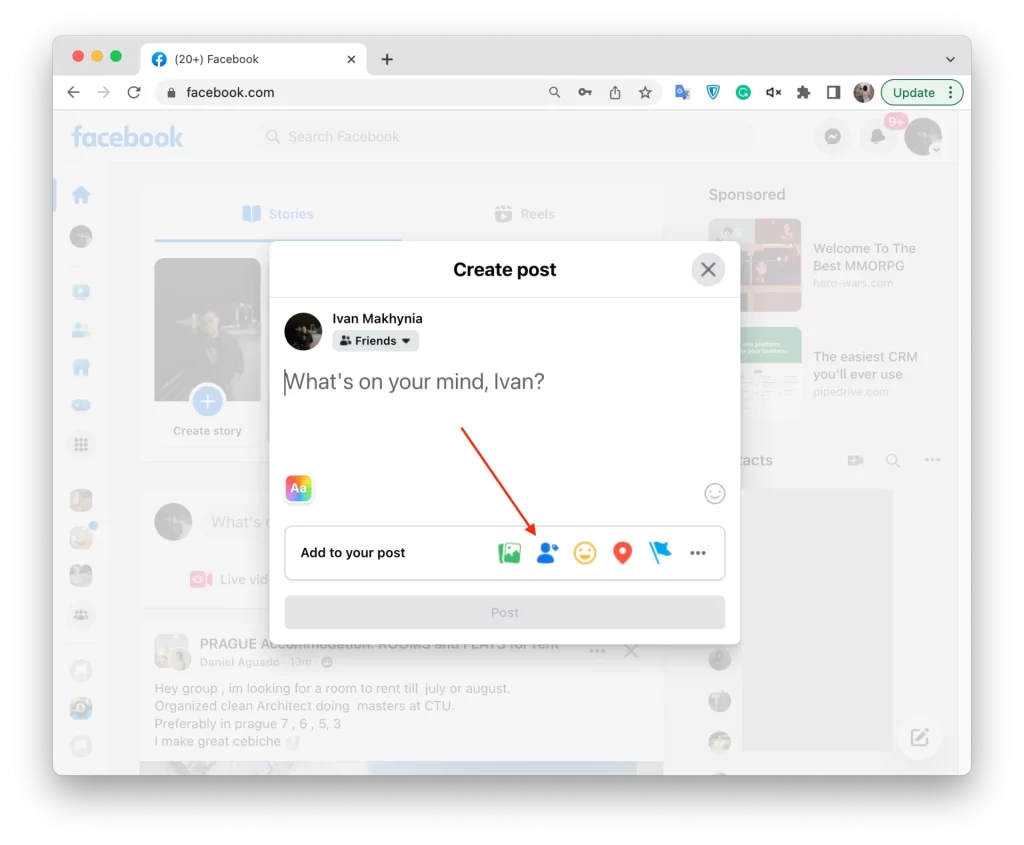
Na Facebookove fotografije
- Izberite fotografijo, ki jo želite na strani ali v katerem koli albumu.
- Odprite fotografijo na celotnem zaslonu.
- Izberite gumb “Oznaka” v zgornjem desnem kotu zaslona.
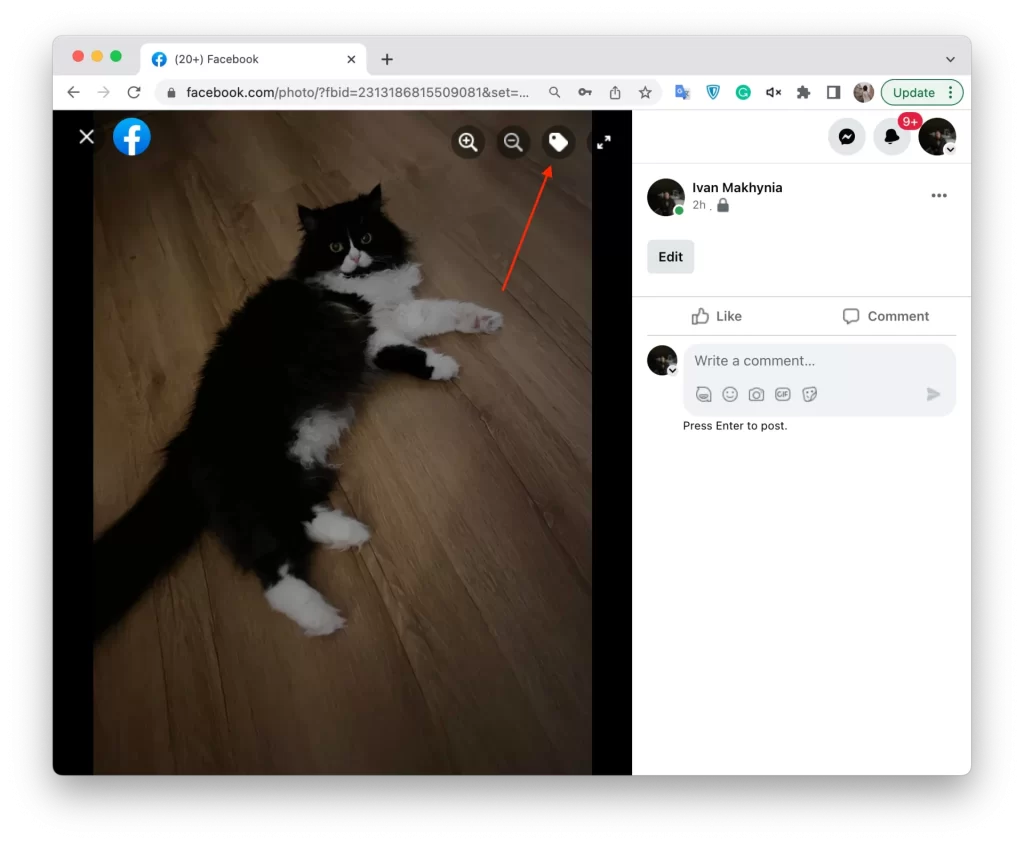
- Kliknite na obraz osebe, ki jo želite označiti.
- S spustnega seznama izberite želenega uporabnika.
S temi preprostimi navodili boste lahko dodajali oznake uporabnikov. Ne pozabite, da bodo označeni uporabniki prejeli obvestilo. Prav tako si morate zapomniti, da na namizju ne boste mogli dodati oznake v Facebookove zgodbe. Razlog za to je, da ima namizni računalnik zelo šibek urejevalnik zgodb.